Gestión de Reservas
En esta guía veremos cómo utilizar las aplicaciones Cargar Reservas y Ocupación.
A partir del plan All in One se suman a nuestro sistema aplicaciones como Cargar Reservas y Ocupación. Estas aplicaciones nos permitirán registrar una Reserva en la instancia Preventa o Venta y visualizarla en un Plano de ocupación que lo mostrará de una forma ordenada y de fácil interpretación.
Recomendamos leer las guías de planes anteriores, para luego, ver las aplicaciones que agrega cada Plan.
En este caso sugerimos leer la siguiente guía que explica todos los posibles canales por donde puede ingresar una reserva y cómo gestionar cada uno:
Proceso 3 - Gestión de Consultas
Existe la posibilidad de que el cliente esté decidido en reservar una habitación para cierta fecha y que haya confirmado el método de pago. En ese caso se podrá registrar esta consulta como una Reserva en la instancia Venta. La cual puede ingresar por los siguientes canales:
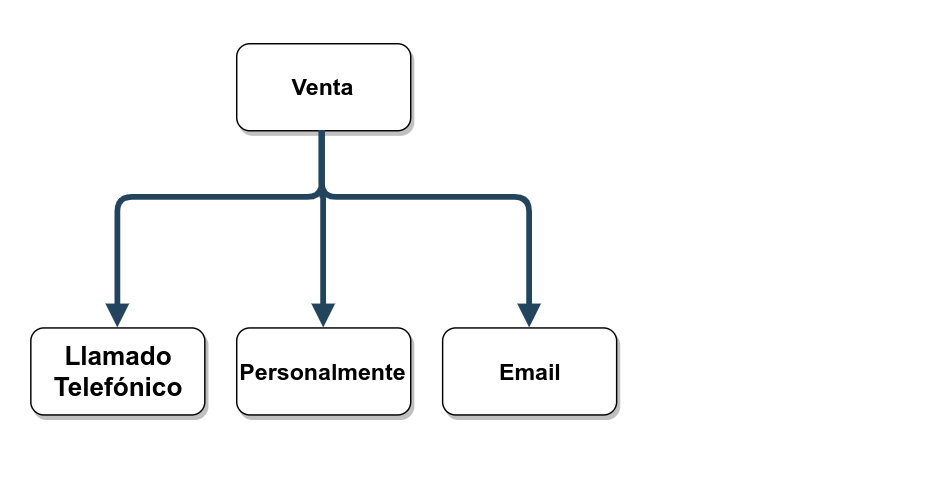
En este Plan se suma la posibilidad de registrar una Preventa o una Venta a partir de la aplicación Cargar Reservas. Para utilizarla deberá seguir los pasos de la siguiente guía:
Una vez cargada la reserva podremos ingresar en el Plano de Ocupación, lo que permitirá visualizar claramente, las reservas en la grilla de ocupación y poder realizar movimientos de habitación. Para ingresar al Plano y entender su funcionamiento recomendamos visualizar la siguiente guía:
¿Cómo visualizar el plano de ocupación?
Una vez que ingresa al Plano de Ocupación podrá realizar configuraciones como:
- Modificar Fechas de estadía
- Cambiar Asignación de Reservas
- Realizar bloqueos
- Configurar colores
Todas estas acciones y algunas recomendaciones estarán explicadas en las guías que se encuentran en el siguiente link:
Este Plan permite también, llevar un control del estado de limpieza de todas las habitaciones con las que cuenta nuestro hotel, para conocer si está libre e inspeccionada para la venta y para que las mucamas estén prevenidas de los ingresos, egresos y cambio de sábanas.
Para entender el funcionamiento de esta aplicación recomendamos leer la siguiente guía:
¿Cómo leer Estado de habitaciones?
Para configurar esta aplicación y acceder a los reportes vinculados deberá leer las guías que se encuentran en el siguiente link: